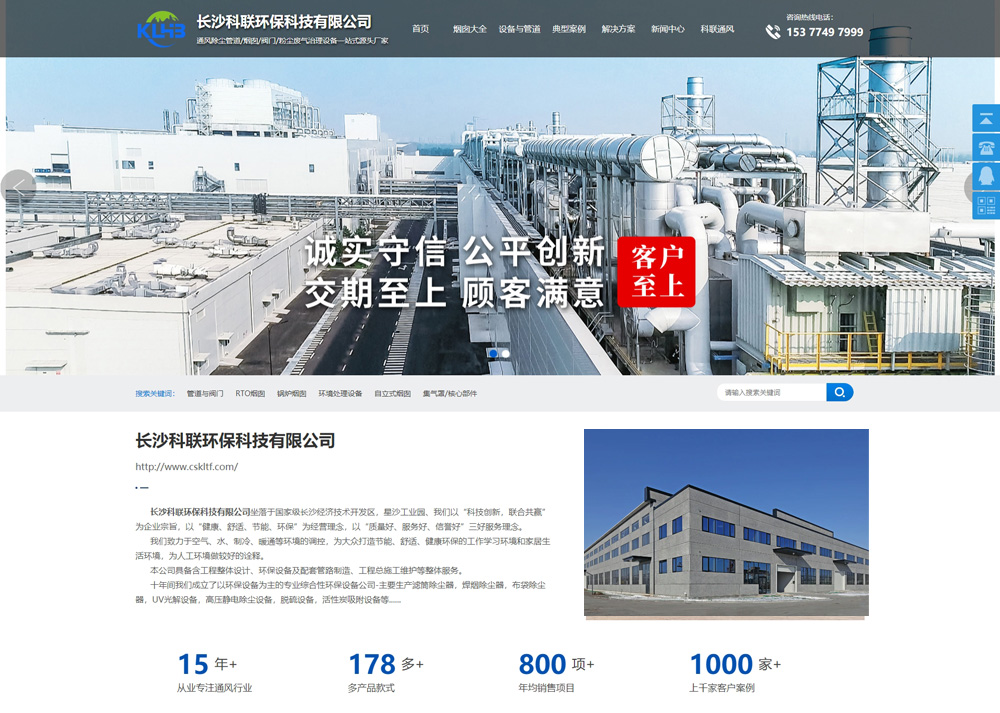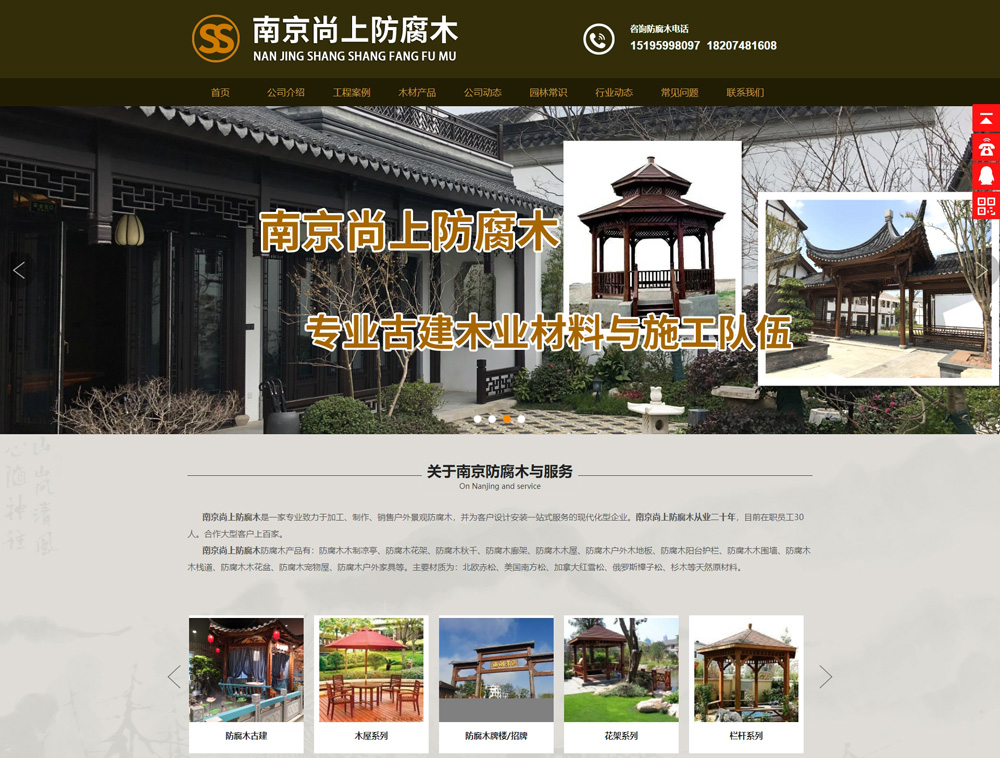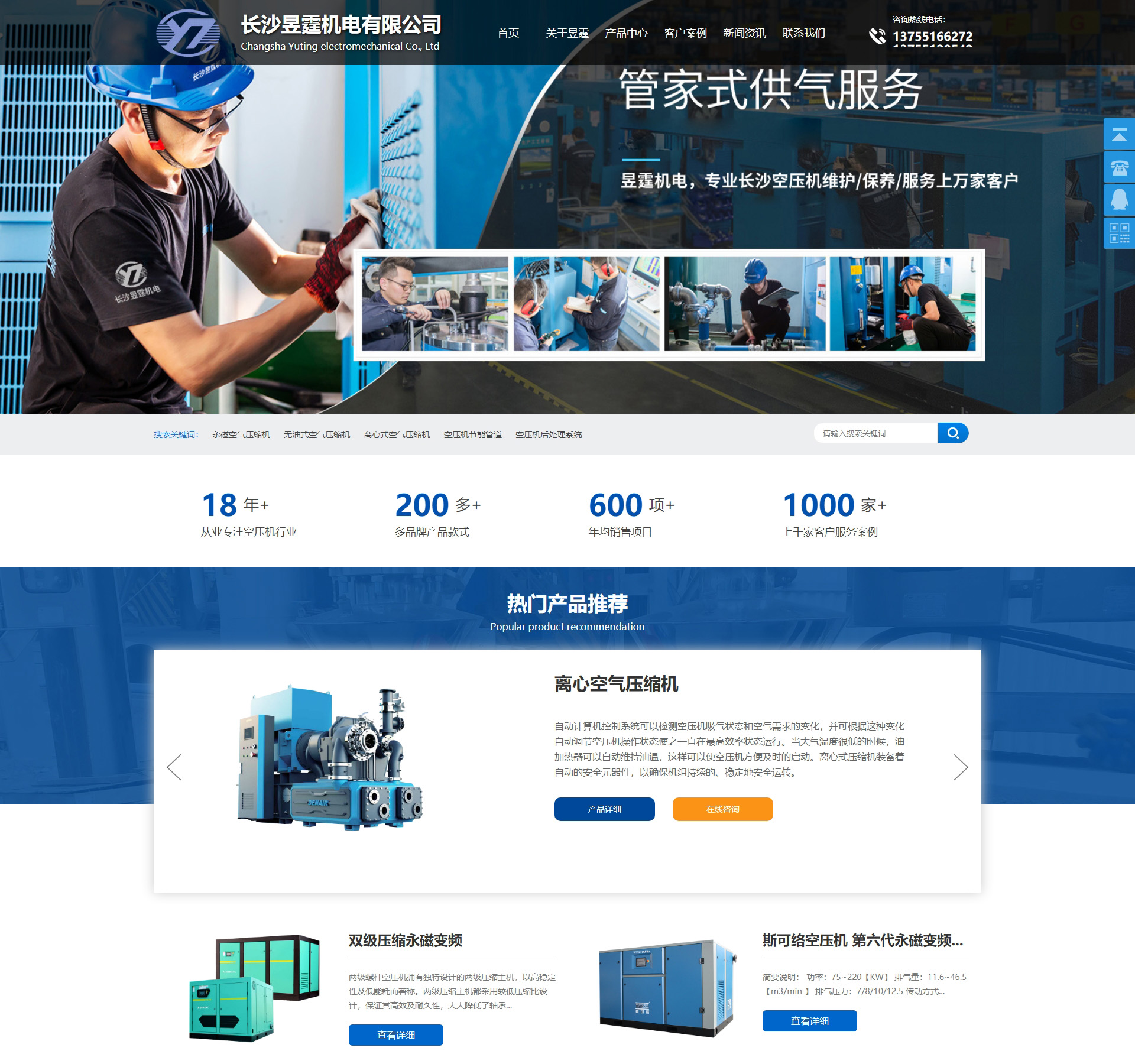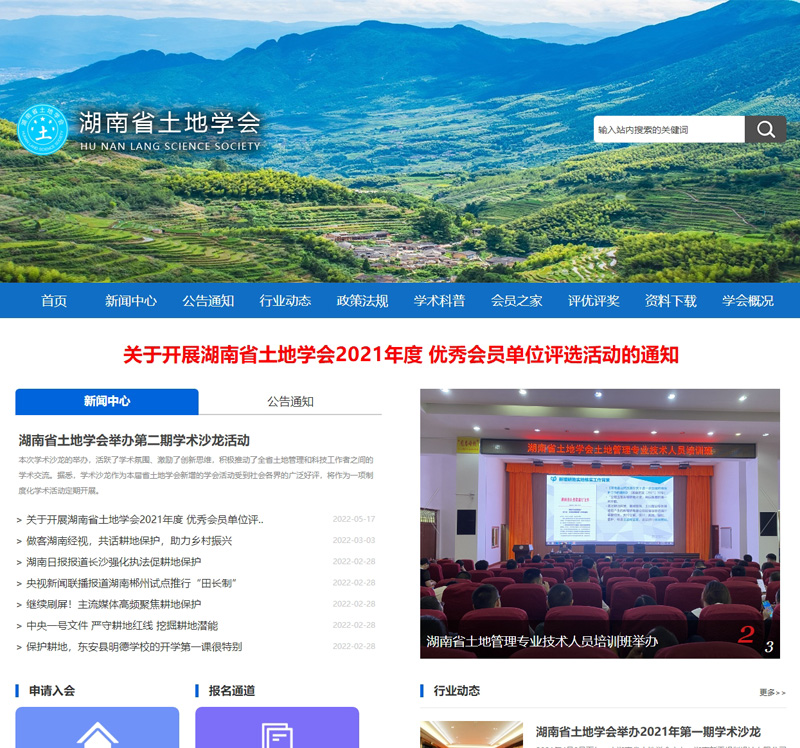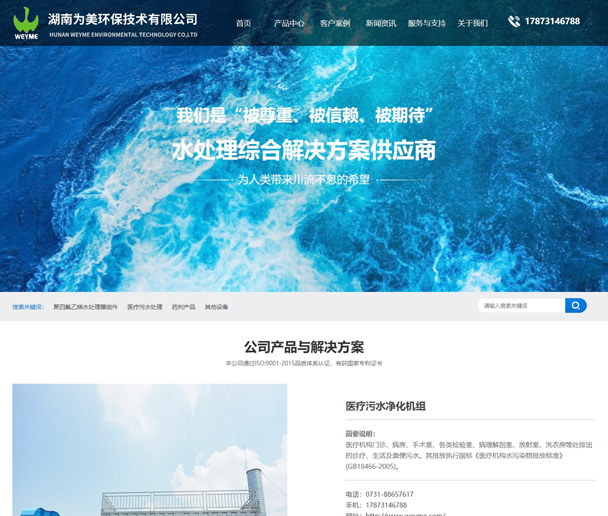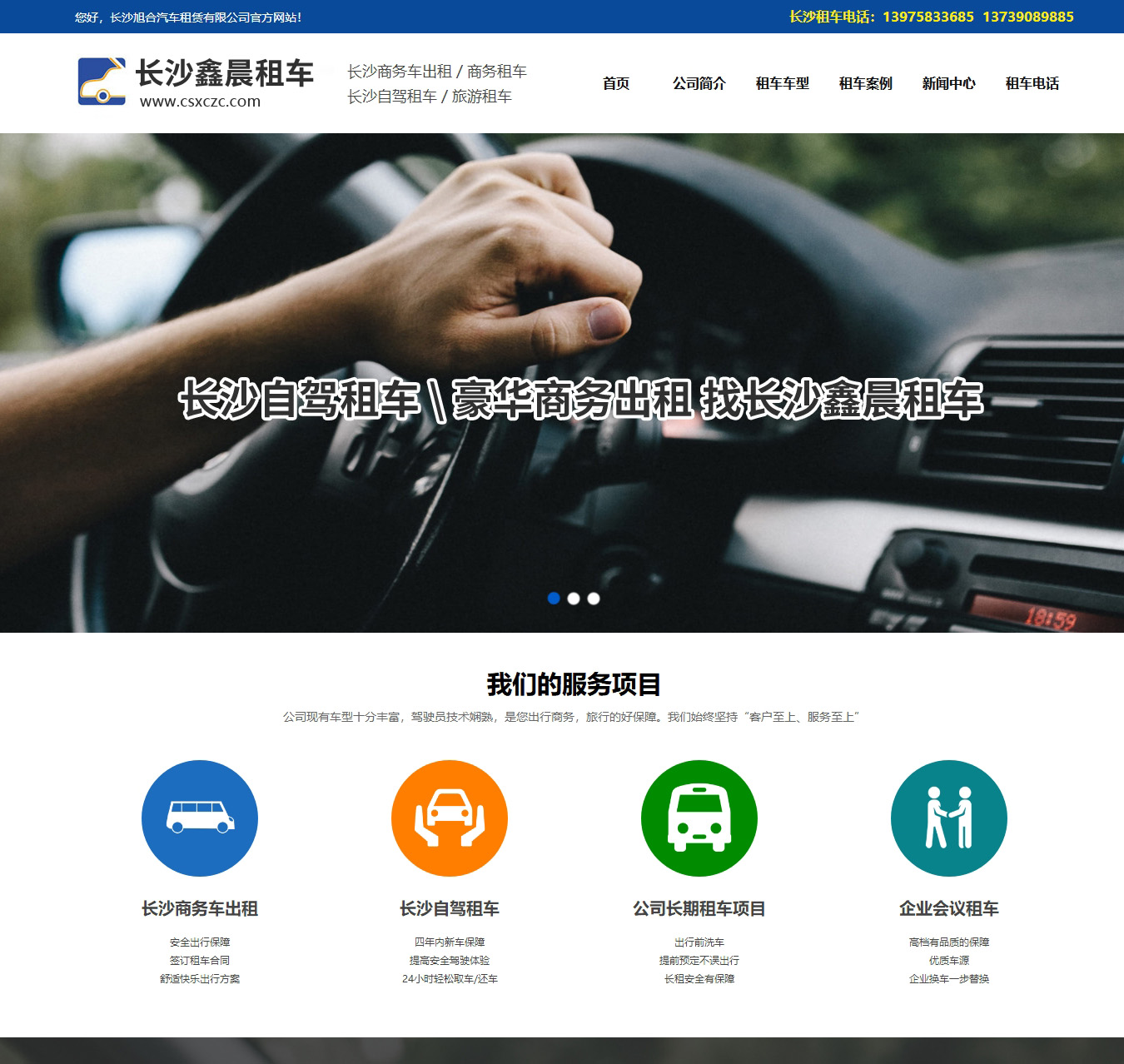一 > 設置IIS服務器定時自動重啟的方法
最近,有一朋友的IIS服務器老是出現問題,運行一段時間下來就會出現訪問服務器上的網站時提示數據庫連接出錯,然后重啟IIS后網站又能正常訪問了,實在找不出是什么原因導致了這個問題。不過最終我想到了一個笨辦法,就是讓IIS服務器定時自動重啟,在Windows的任務計劃中指定一個時間讓 IIS服務器自動重啟。(這只是個笨辦法,如果有高手知道究竟是什么原因導致,以及具體的解決方法請留言,謝謝了。)
設置IIS服務器定時自動重啟的方法:(這里我以Windows Server 2003為例)
1、首先開啟Windows的任務計劃服務Task Scheduler,如果你沒有關閉該服務的話,默認是開啟的;如果你關閉了該服務,那開啟Task Scheduler服務方法如下:
開始→設置→控制面板→管理工具→服務→在右邊的窗口中找到Task Scheduler服務,將其啟動類型設為自動,服務狀態設為開啟即可,相關截圖如下所示:

2、開始→程序→附件→系統工具→任務計劃→雙擊“添加任務計劃”,此時將彈出任務計劃向導,相關截圖如下所示:

3、點擊下一步,在出現的窗口中點擊“瀏覽”按鈕,找到C:WINDOWSsystem32iisreset.exe并點擊打開按鈕
4、此時在彈出的窗口中輸入計劃任務的名稱,并選擇一個執行任務的時間,相關截圖如下所示:

5、點擊下一步按鈕,分別設置起始時間、運行計劃任務的周期以及起始日期,相關截圖如下所示:

6、點擊下一步按鈕,輸入您計算機的用戶名以及密碼,相關截圖如下所示:

7、點擊下一步按鈕,出現“您已成功地計劃了下列任務”提示,最后點擊完成按鈕即可,相關截圖如下所示:

二 > 利用計劃任務讓win2003服務器每天定時自動重啟
windows2003服務器在長時間運行之后,系統資源就會占用率特別大,系統運行效率大大降低,此時訪問服務器的普通用戶也會受到影響,打開網頁的反應時間會特別長。這時就需要清理某些服務,或者重啟一下服務器了。人工手動去操作顯然是繁雜而不現實的那么如何簡單的實現服務器定時自動重啟呢?
其實在Windows Server2003系統中,我們可以利用系統自帶的shutdown命令和自帶的任務計劃,簡單地實現遠程定時重啟服務器系統的目的。
具體方法步驟如下:
1、首先,打開記事本程序,輸入如下命令代碼:
shutdown-r-f-t30
命令解釋:r參數指定服務器系統重新啟動,f參數強行關閉服務器系統中的頑固進程和應用程序,t參數表示系統關機倒記時的時間。
然后選擇"另存為",注意文件類型選為"所有文件",文件名輸入為"Restart.bat",即保存成“.bat”格式的批處理文件,并將之保存至合適的位置。
2、接著,依次單擊“開始-程序-附件-系統工具-任務計劃”命令(或者直接從控制面板中找到任務計劃選項并打開),用鼠標雙擊其后界面中的“添加新任務”圖標,打開新任務創建向導界面。
單擊“下1步”按鈕,從應用程序列表框中單擊“瀏覽”按鈕,打開文件選擇對話框,將之前生成的“Restart.bat”文件選中并導入到向導窗口中。
然后為新建的計劃任務取個合適的名稱,并將“該任務的執行”設置為“每天”。單擊“下1步”按鈕后,進入設置界面,將新任務的運行起始時間指定為每天“4:00”。
再單擊“完成”結束服務器定時重啟任務的創建操作。
如此之后,服務器系統就會在[www.cuntuba520.com]設定時間自動重新啟動。通過多個網站流量統計發現,每天2點到3點這個時間段網站訪問人數最少,于是我把服務器定時重啟時間設置為每天的3:00。